Как отправить файлы на iPhone: актуальные темы и практические руководства в Интернете за последние 10 дней
В связи с растущим спросом на мобильные офисы и совместную работу на нескольких устройствах, вопрос о том, как эффективно передавать файлы на мобильные телефоны Apple (iPhone), в последнее время стал горячей темой. Ниже приводится краткое изложение практических методов, основанных на популярном контенте всей сети за последние 10 дней, включая основные инструменты, этапы работы и меры предосторожности.
1. Рейтинг популярных инструментов передачи файлов за последние 10 дней
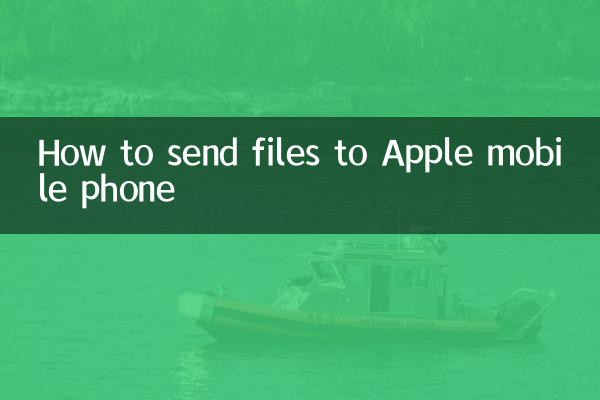
| Название инструмента | индекс тепла | Основные преимущества | Применимые сценарии |
|---|---|---|---|
| AirDrop | ★★★★★ | Экологическая бесшовная трансмиссия Apple | Передача между устройствами Apple |
| Файловый помощник WeChat | ★★★★☆ | Кроссплатформенный универсальный | Передача социальной сцены |
| iCloud диск | ★★★☆☆ | Автоматически синхронизировать резервные копии | Долговременное хранение больших файлов |
| Приложение к почтовому ящику QQ | ★★★☆☆ | Поддерживает негабаритные вложения. | Передача офисных файлов |
2. Подробное объяснение 4 основных методов работы.
1. Используйте AirDrop (эксклюзивно для устройств Apple)
Шаг 1. Включите AirDrop в центре управления отправляющего устройства (Mac/iPhone) и установите для него значение «Все» или «Только контакты».
Шаг 2. Также включите функцию AirDrop на принимающем iPhone.
Шаг 3. После выбора файла щелкните значок «Поделиться» и выберите целевое устройство для завершения передачи.
2. Передача через WeChat (кроссплатформенное решение)
Шаг 1. Откройте окно чата «Помощник по передаче файлов» в компьютерной версии WeChat.
Шаг 2. Перетащите файл прямо в диалоговое окно или щелкните значок вложения, чтобы загрузить его.
Шаг 3. Откройте соответствующий сеанс в WeChat на iPhone, чтобы загрузить файл.
3. Синхронизация дисков iCloud
Шаг 1. Посетите icloud.com в браузере вашего компьютера и войдите в свой Apple ID.
Шаг 2. Загрузите файлы на iCloud Drive.
Шаг 3. Просмотрите загрузку в приложении «Файлы» на iPhone.
4. Передача вложений электронной почты
Шаг 1. Создайте новое электронное письмо с помощью любого почтового клиента.
Шаг 2. Добавьте вложения и отправьте их на свой адрес электронной почты или адрес электронной почты другой стороны.
Шаг 3. Откройте электронное письмо в приложении iPhone Mail, чтобы загрузить вложение.
3. Пять проблем, которые в последнее время больше всего беспокоят пользователей
| вопрос | решение |
|---|---|
| Не удалось передать большой файл | Расставьте приоритеты с помощью iCloud или сжатия тома. |
| Перенос с Android на iPhone | Рекомендуемые кроссплатформенные инструменты WeChat/QQ/Netdisk |
| Сохранение оригинального качества передачи изображения | Отключите опцию «автоматического сжатия» WeChat. |
| Эффективность пакетной передачи низкая | Используйте сжатый пакет или функцию множественного выбора AirDrop. |
| Полученный файл не найден | Проверьте приложение «Файл» или соответствующий каталог загрузки приложения. |
4. Профессиональные консультации и наблюдение за тенденциями.
Согласно недавнему анализу технологических СМИ, Apple может обновить функцию передачи файлов в iOS 18:
1. Ожидается добавление нового режима совместимости с Android-устройствами.
2. Сетевая передача оптимизирует возможности передачи AirDrop на большие расстояния.
3. Корпоративные пользователи могут получить эксклюзивные безопасные каналы передачи.
Текущие рекомендации по передовой практике:
• AirDrop — лучший выбор для ежедневных небольших файлов (необходимо включить Wi-Fi/Bluetooth).
• Рекомендуется дублировать резервные копии важных документов (например, iCloud + локальное хранилище).
• Для передачи конфиденциальных файлов необходимо включить шифрование.
С помощью вышеуказанных методов, будь то рабочие документы, фотографии высокой четкости или видеоматериалы, их можно эффективно и безопасно перенести на iPhone. Пользователям рекомендуется выбирать наиболее подходящее решение с учетом размера файла, срочности и среды устройства.
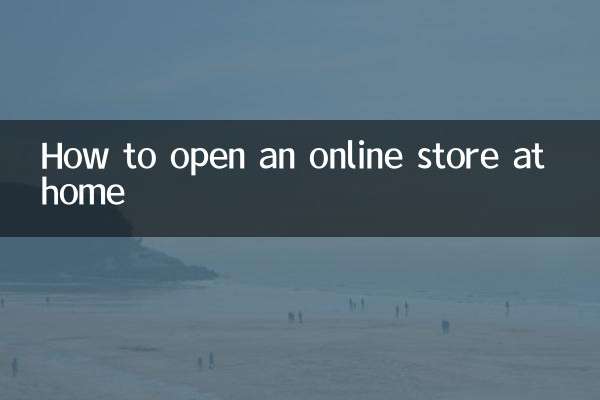
Проверьте детали

Проверьте детали